Wenn Sie Speicherplatz auf Ihrer Festplatte freigeben möchten, stehen einige herausragende Optionen zum Löschen zur Verfügung. Möglicherweise haben Sie die Größe von hiberfil.sysbemerkt und sich gefragt, was in aller Welt es ist und warum es so groß ist.
Diese Datei ist für die Verwaltung des Computer-Ruhezustands verantwortlich und hilft Ihrem Computer beim Neustart aus dem Ruhezustand. Können Sie also hiberfil.sys löschen? Ist das überhaupt sicher?

Was ist Hiberfil.sys?
Ihr Windows 10-System verfügt über mehrere Energieverwaltungsoptionen, von denen eine Ruhezustandist. Der Ruhezustand ist eine praktische Option, mit der Ihr System schnell neu gestartet werden kann. Es funktioniert, indem Sie Ihre aktuelle Benutzerkonfiguration (wie Programme, Dateien und Ordner) vorübergehend auf Ihrer Festplatte speichern.
Wenn Sie Ihr System neu starten, stellt der Ruhezustand alles auf Ihrem Desktop genau so wieder her, wie es war. Sie können Ihr System für einige Tage oder sogar Wochen in den Ruhezustand versetzen, und es wird immer noch auf genau dieselbe Weise wiederhergestellt.
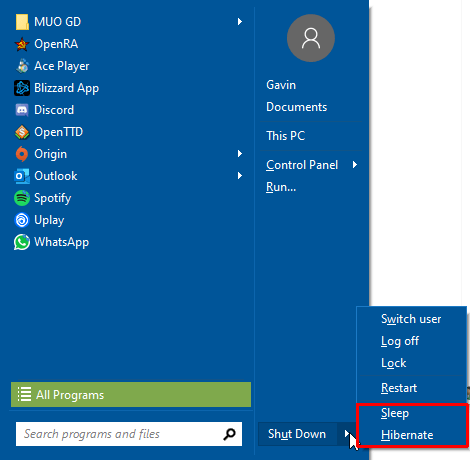
Wenn Sie auf die Schaltfläche Ruhezustand klicken, werden alle Ihre Daten gespeichert Erstellen Sie dabei auf Ihrer lokalen Festplatte die Datei hiberfil.sys. Diese Datei enthält die Systemkonfiguration, mit der der Ruhezustand Ihr System startet.
Unterscheiden sich Ruhezustand und Ruhezustand?
Ruhezustand und Ruhezustand sind unterschiedliche Energiemodi für Windows. Obwohl sie sehr ähnlich erscheinen, gibt es einige Unterschiede hinter den Kulissen.
In_content_1 all: [300x250] / dfp: [640x360]->Wenn der Ruhezustand Ihren aktuellen Computerstatus in einer Datei auf Ihrer Festplatte speichert, speichert Sleepden Computerstatus in Ihrem RAM. Windows wird auch nicht vollständig heruntergefahren, sondern wechselt in einen Energiesparmodus. Die Kombination ermöglicht es Ihrem System, unglaublich schnell wiederherzustellen.
Kann ich Hiberfil.sys löschen?
Das Problem mit dem Ruhezustand besteht darin, dass die dem Prozess zugeordnete Datei wachsen kann. Es kann ziemlich viel Platz auf Ihrer Festplatte werden und zig Gigabyte beanspruchen (obwohl genau, wie viel davon abhängt, wie viel Speicher auf Ihrem System installiert ist).
Auf einem Desktop mit viel Speicherplatz wird die Hibernation-Datei möglicherweise nicht belegt. Aber auf einem Laptop mit begrenztem Speicherplatz? Sie werden den Druck auf jeden Fall bemerken.
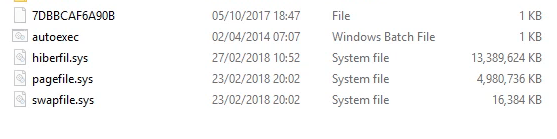
Vor dem Löschen von hiberfil.sys ist etwas zu beachten.
Verwenden Sie die Funktion "Ruhezustand"? Wenn Sie den Ruhezustand verwenden, wenn Sie Ihren Computer für eine Weile verlassen möchten, lohnt es sich nicht, die Datei Hiberfil.sys zu löschen. Windows 10 erstellt die Datei bei der nächsten Verwendung von Hibernate neu und Sie befinden sich wieder auf dem ersten Platz. Wenn Sie den Ruhezustand beenden und stattdessen den Ruhezustand verwenden möchten, lesen Sie den nächsten Abschnitt des Artikels.
Die Antwort lautet also: Ja, Sie können Hiberfil.sys sicher löschen, aber nur, wenn Sie die Hibernate-Funktion in Windows 10 deaktivieren.
Haben Sie Probleme beim Löschen oder Zugreifen auf eine Datei? Hier sind die einfachsten behebt den Fehler "Sie benötigen die Berechtigung, um diese Aktion auszuführen".
Deaktivieren des Ruhezustands in Windows 10
Wenn Sie fortfahren und Hiberfil.sys löschen möchten, müssen Sie zuerst deaktivieren die Option "Ruhezustand".
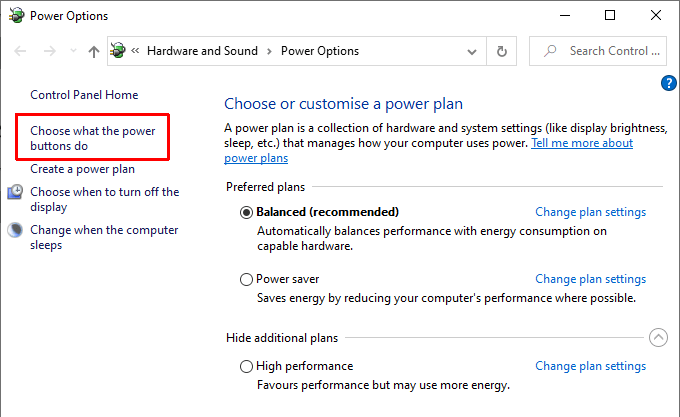

Das Menü für die Energieeinstellungen hat auch andere Verwendungszwecke. Überprüfen Sie beispielsweise, wie Sie können die Energieeinstellungen verwenden, um die Spieleleistung zu steigern!
den Ruhezustand mithilfe der Eingabeaufforderung deaktivieren
Wenn dies nach zu vielen Klicks aussieht, Sie können den Ruhezustand über die Eingabeaufforderung deaktivieren.
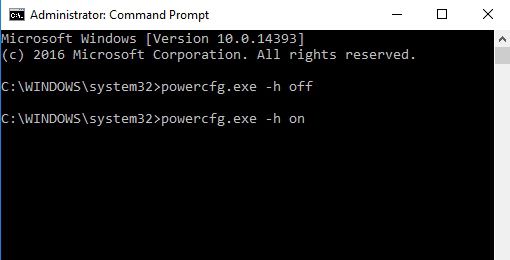
Wenn Sie es wieder einschalten möchten, geben Sie es ein powercfg -h ein.
Die Eingabeaufforderung ist ein leistungsstarkes Tool. Lesen Sie die Befehle, die jeder Windows-Benutzer kennen und verwenden sollte!
Löschen von Hiberfil.sys in Windows 10
Sobald Sie den Ruhezustand deaktivieren, löscht Windows hiberfil.sys automatisch. Wenn Sie überprüfen möchten, ob es nicht mehr vorhanden ist, finden Sie hiberfil.sys im Stammverzeichnis Ihres Laufwerks C: - C: \ hiberfil.sys ist der Standardspeicherort.
Das heißt, wenn Ihr System vorhanden ist Wenn Sie geschützte Betriebssystemdateien ausblenden (was für viele Benutzer eine sinnvolle Option ist!), wird die Datei ohnehin nicht angezeigt.
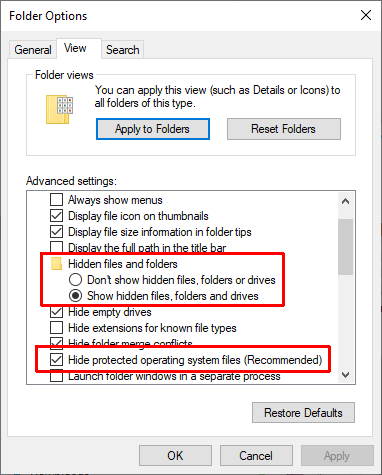
Um zu überprüfen, ob die Ruhezustandsdatei nicht mehr vorhanden ist, müssen Sie einige Ordnereinstellungen ändern.
Gehen Sie zu Ihrem Laufwerk C :. Sie sollten jetzt einige neue Dateien sehen. Wenn Sie hiberfil.sys nicht sehen, war der Vorgang ein Erfolg.
Ich würde Ihnen jetzt dringend empfehlen, Ihre geschützten Betriebssystemdateien erneut auszublenden. Befolgen Sie die obigen Schritte, aber Aktivieren Siedas Kontrollkästchen in Schritt 4.
Lohnt sich das Löschen von Hiberfil.sys?
Wenn Sie ein Windows 10-System verwenden Wenn Sie den Ruhezustand nicht verwenden, können Sie den Ruhezustand sicher löschen. Es hat keine negativen Nebenwirkungen, Sie schaffen zusätzlichen Speicherplatz und können die Option "Ruhezustand" weiterhin für ein vorübergehendes Herunterfahren verwenden.
Wenn Sie es wieder einschalten möchten, kennen Sie jetzt den Schnellbefehl dazu.
Möchten Sie mehr Speicherplatz auf Ihren Laufwerken schaffen? Hier sind die Beste Möglichkeiten, um Speicherplatz unter Windows 10 freizugeben.